Mục lục trên trang này
Trong quá trình sử dụng máy tính hệ điều hành win 10, nếu chẳng may các bạn gặp phải một số sự cố đơn cử như máy tính chặn Facebook hoặc không thể truy cập được vào một số trang web khác, khi đó, bạn nên lưu tâm đến việc khắc phục mạng bằng cách sửa File host trong win 10.
Trong bài viết này chúng tôi sẽ giới thiệu với các bạn đầy đủ 1 số khái niệm, tính năng, lưu ý liên quan tới File host trong win 10. Và hi vọng, đây sẽ là bài viết bổ ích cho các bạn.
File host trong win 10 có tác dụng gì?
Dù ít được biết tới nhưng công dụng của File host trong win 10 rất tuyệt vời: Người dùng có thể tùy chỉnh File host để thiết lập một số bổ sung hỗ trợ cho quá trình trải nghiệm trên win tốt hơn, chặn website đen, website không phù hợp đối với học tập con cái, chuyển hướng website này sang website khác thuận tiện.
Bên cạnh đó, File host còn tăng khả năng truy cập website, ấn định các tên miền cục bộ hoặc dùng để kiểm tra server hoạt động chính xác trước khi trực tuyến ra Internet nếu như đang vận hành một web server trên mạng nội bộ.
Cách tìm file host trong win 10 nhanh chóng nhất
Có khá nhiều cách mở (tìm) file host trong win 10, tuy nhiên trong bài viết này chúng tôi giới thiệu tới các bạn 2 cách mở đơn giản sau đây:
#1. Cách 1: Mở File host trên windows 10 từ This PC
Bước 1: Click đúp vào This PC và chọn ổ đĩa C
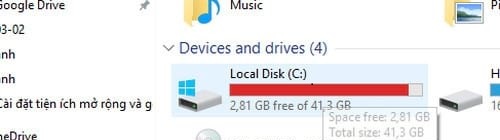
Bước 2: Trong ổ C, các bạn click vào windows
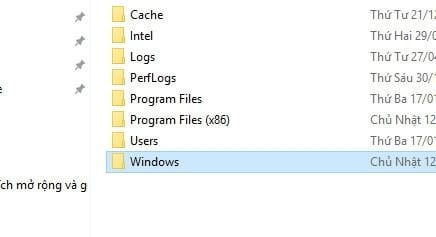
Bước 3: Trong mục windows, các bạn click vào file System 32
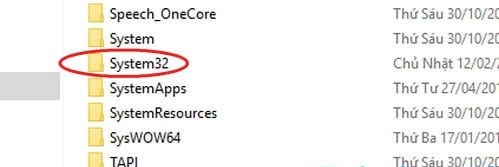
Bước 4: Lúc này File System 32 hiển thị, các bạn click vào driver

Bước 5: Trong thư mục driver, các bạn click vào mục etc. Đây là thư mục chứa file host -chính là file bạn đang cần tìm.

Bước 6: Cuối cùng, để mở file host, các bạn click phải chuột vào file và chọn Open With. Cửa sổ hiển thị các ứng dụng để mở file, tuy nhiên đây là file text vì vậy chúng ta sẽ chọn cách mở bằng file Notepad.
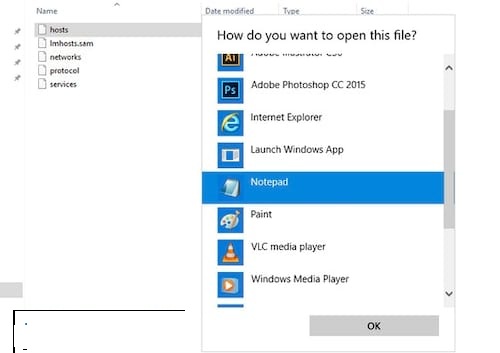
#2. Cách 2: Mở File host trong win 10 bằng lệnh Run
Đường dẫn của file host có dạng như sau: C:\Windows\System32\drivers\etc. Để rút ngắn thao tác các bạn sẽ sử dụng hộp thoại Run để mở. Để thực hiện thao tác này các bạn nhấn tổ hợp phím Windows + R để mở hộp thoại Run.
Cửa sổ Run xuất hiện bạn nhập vào đường dẫn: C:\Windows\System32\drivers\etc và nhấn Enter

Sau khi nhấn Enter sẽ mở ra cửa sổ của thư mục etc chứa file host. Tại đây, các bạn cũng mở file host theo hướng dẫn ở cách 1.
Cách khắc phục không lưu được file host win 10
Cũng như tất cả các thủ thuật khác, đôi khi chỉnh sửa xong mà không thể lưu lại được file chỉnh sửa. Vậy nếu không lưu được file host trong win 10 chúng ta phải làm thế nào?
Về nguyên nhân của việc không lưu được file thì có rất nhiều, tuy nhiên, đa số là do User đang dùng không đủ quyền để thực hiện việc chỉnh sửa.
Nếu thông báo yêu cầu bạn chạy Notepad với quyền Administrator thì bạn chỉ việc bấm Yes, Notepad sẽ được khởi động lại là bạn có thể lưu file thành công.
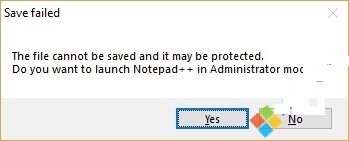
Trong trường hợp hệ thống yêu cầu nhiều quyền hơn, các bạn có thể sử dụng mẹo sau đây:
Copy file host ra ngoài Desktop hoặc vị trí nào đó ngoài thư mục etc, sau đó mở bằng Notepad, chỉnh sửa và lưu lại như bình thường. Sau khi lưu xong thì copy file host vào lại thư mục etc, bấm Yes hoặc Replace the file in the destination nếu được hỏi có muốn ghi đè hay không.
Thực hiện thao tác trên là đã lưu file thành công rồi.
Chỉnh sửa file host trong win 10
Việc chỉnh sửa file host trong win 10 đúng cách đảm bảo không ảnh hưởng đến việc máy tính truy cập vào các trang web thông dụng. Việc chỉnh sửa cũng có nhiều cách, dưới đây chúng tôi xin giới thiệu 2 cách thông dụng:
#1. Thay đổi File host, sửa File host
Bước 1: Copy hoặc cut File host ra màn hình để tiện cho việc chỉnh sửa
Bước 2: Mở File Host bằng Notepad và sửa tùy chỉnh
Bước 3: Copy toàn bộ nội dung File host vừa chỉnh sửa, vào đúng mục File host trong etc và dán đè lên File cũ bằng cách chọn Replace the File in the destination -> Continue
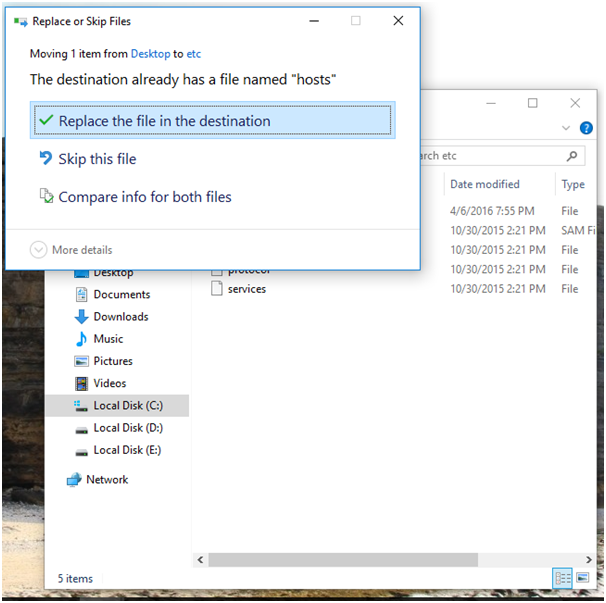
#2. Thay đổi File host bằng cách phân quyền
Bước 1: Vào vị trí sửa File host, click chuột phải vào thư mục và chọn Properties
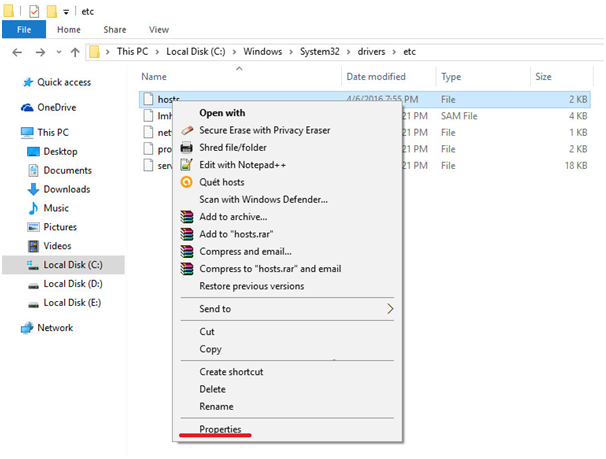
Bước 2: Trên giao diện hiển thị, các bạn bấm chuyển sang tab Security -> Click tên người dùng -> Edit
Bước 3: Bấm chọn Full Control -> Apply -> OK
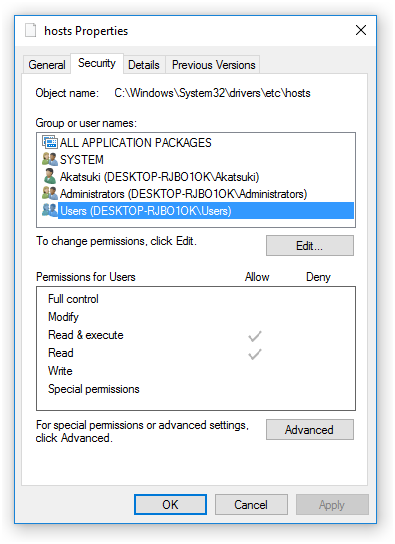
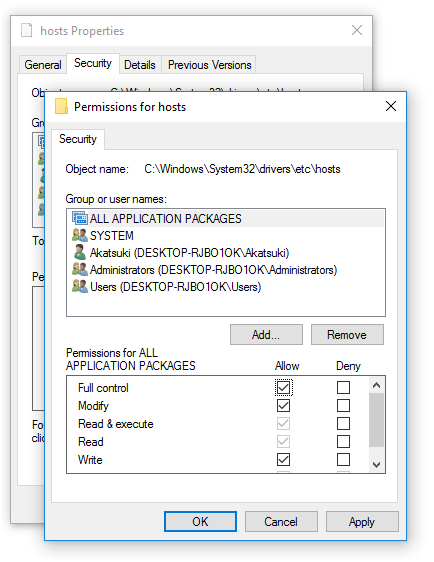
Bước 4: Sửa File host và lưu chúng lại
Tham khảo thêm 1 số thủ thuật win 10:
- Back up win 10: Tổng hợp cách back up win 10 không cần phần mềm
- Ghost win 10: Ưu, nhược điểm khi ghost kèm cách thực hiện
Những lưu ý khi chỉnh sửa file host win 10
Hiện có rất nhiều phần mềm phục vụ cho việc chỉnh sửa file host nhưng theo chúng tôi các bạn không cần quá phức tạp, việc tải thêm các phần mềm chỉ làm cho máy tính của các bạn nặng hơn. Hãy thực hiện thủ công các bước chỉnh sửa như trên, chắc chắn các bạn sẽ thành công./.

